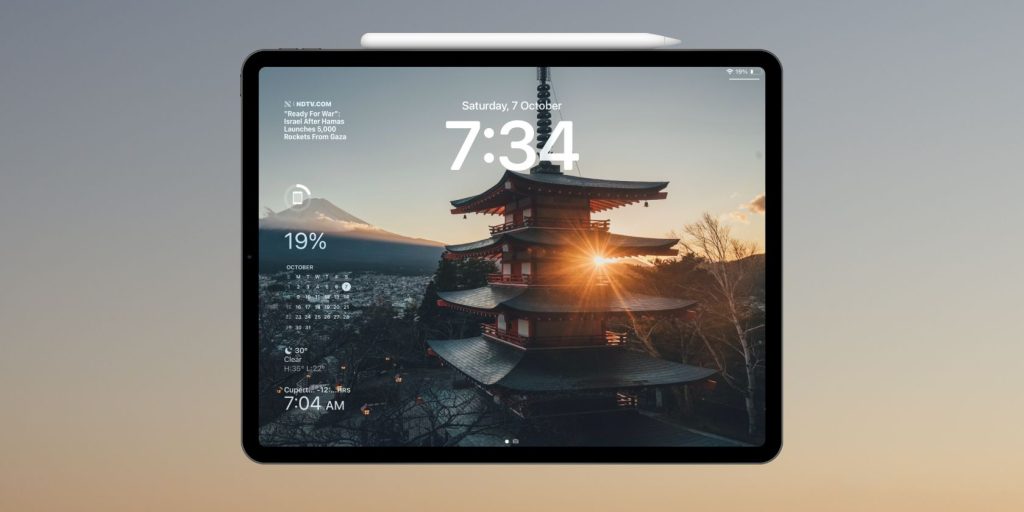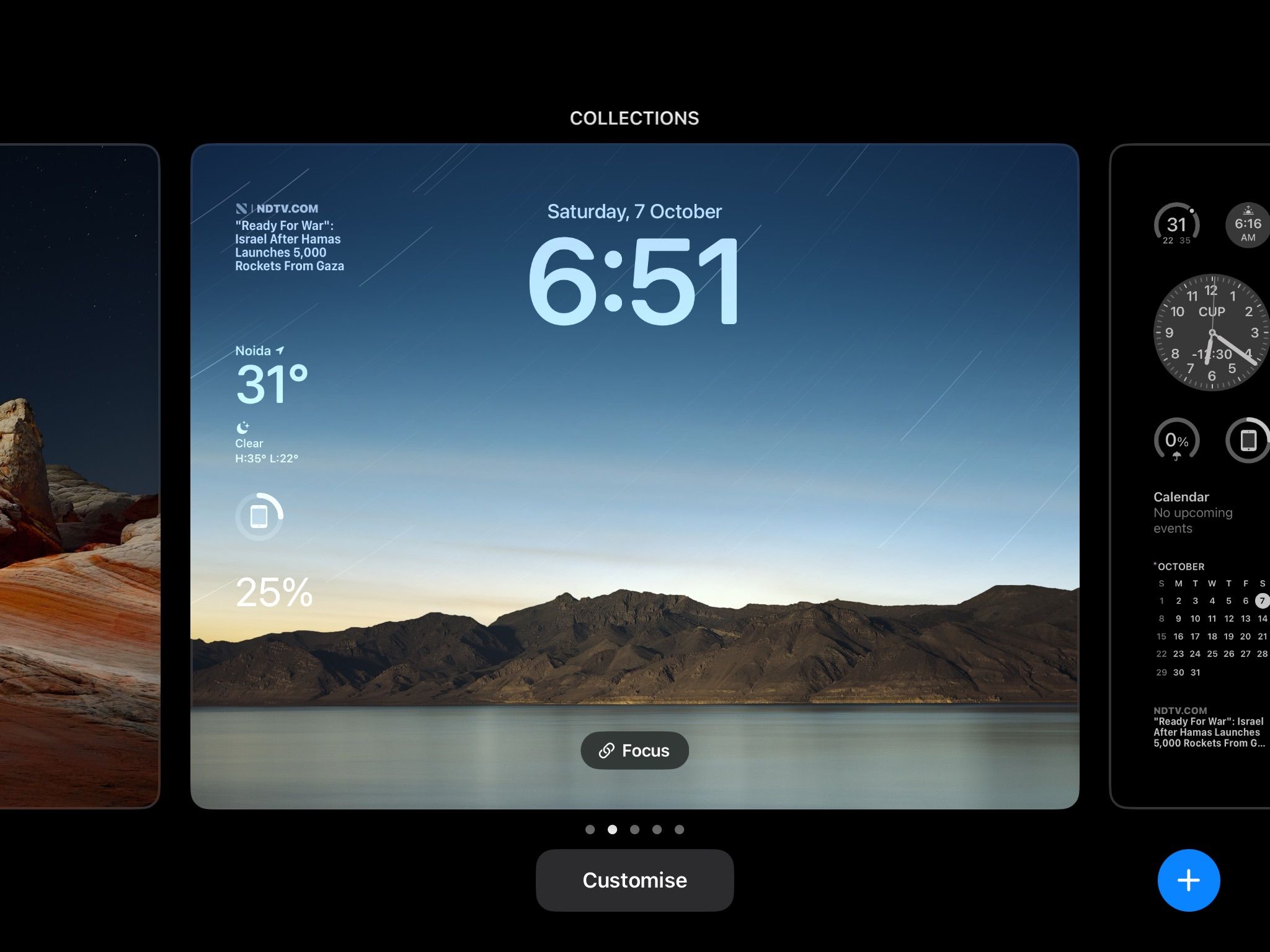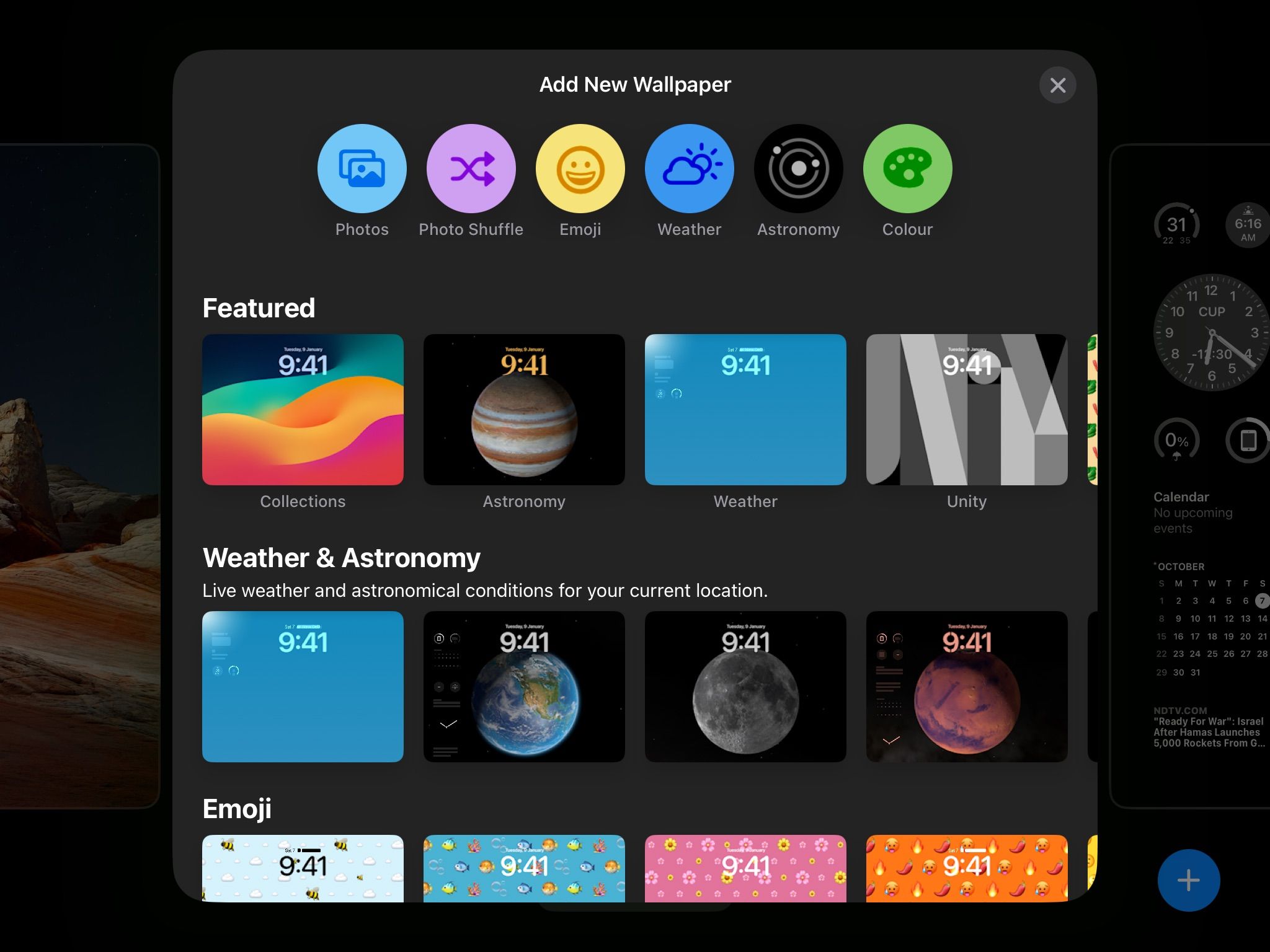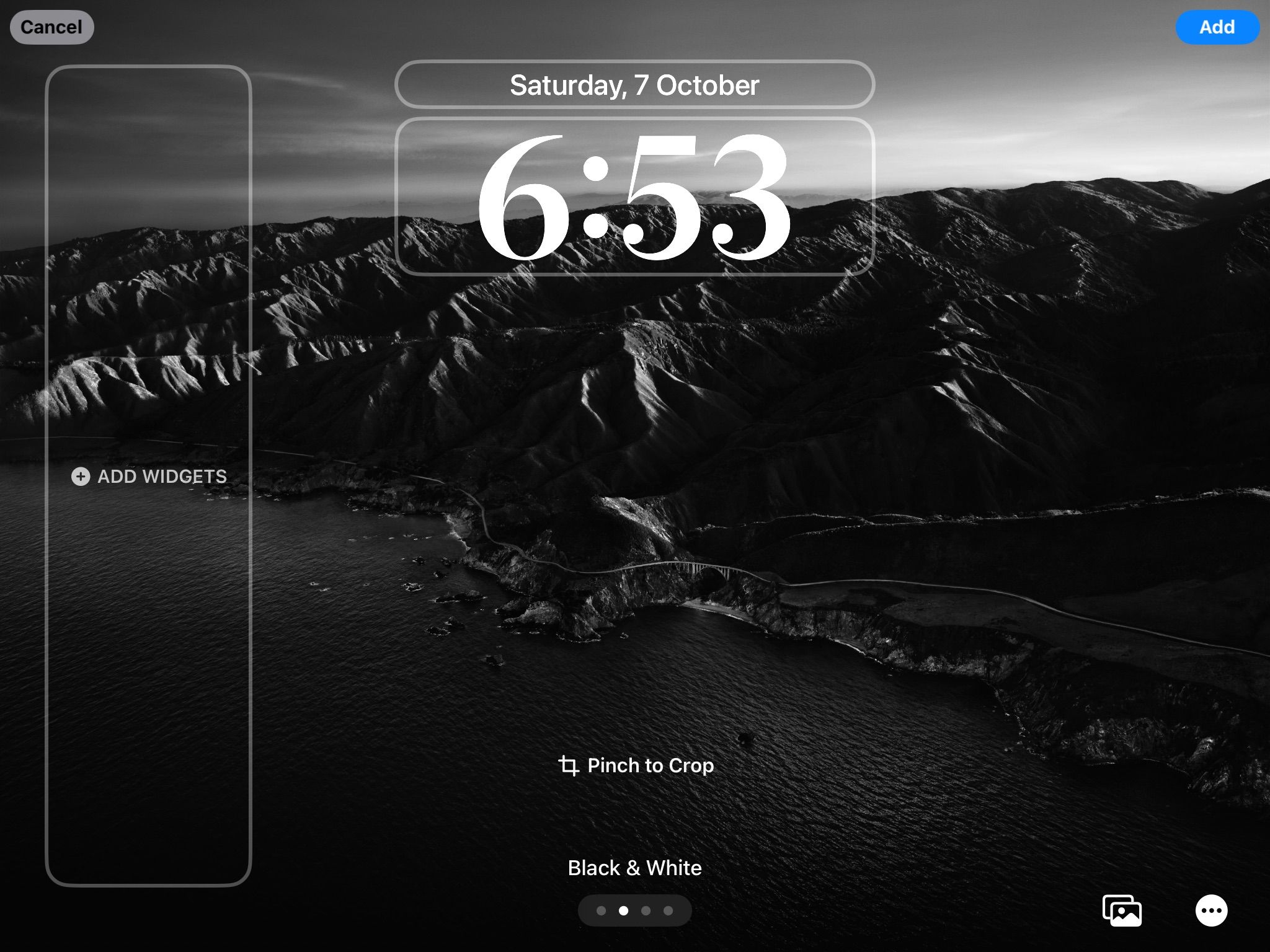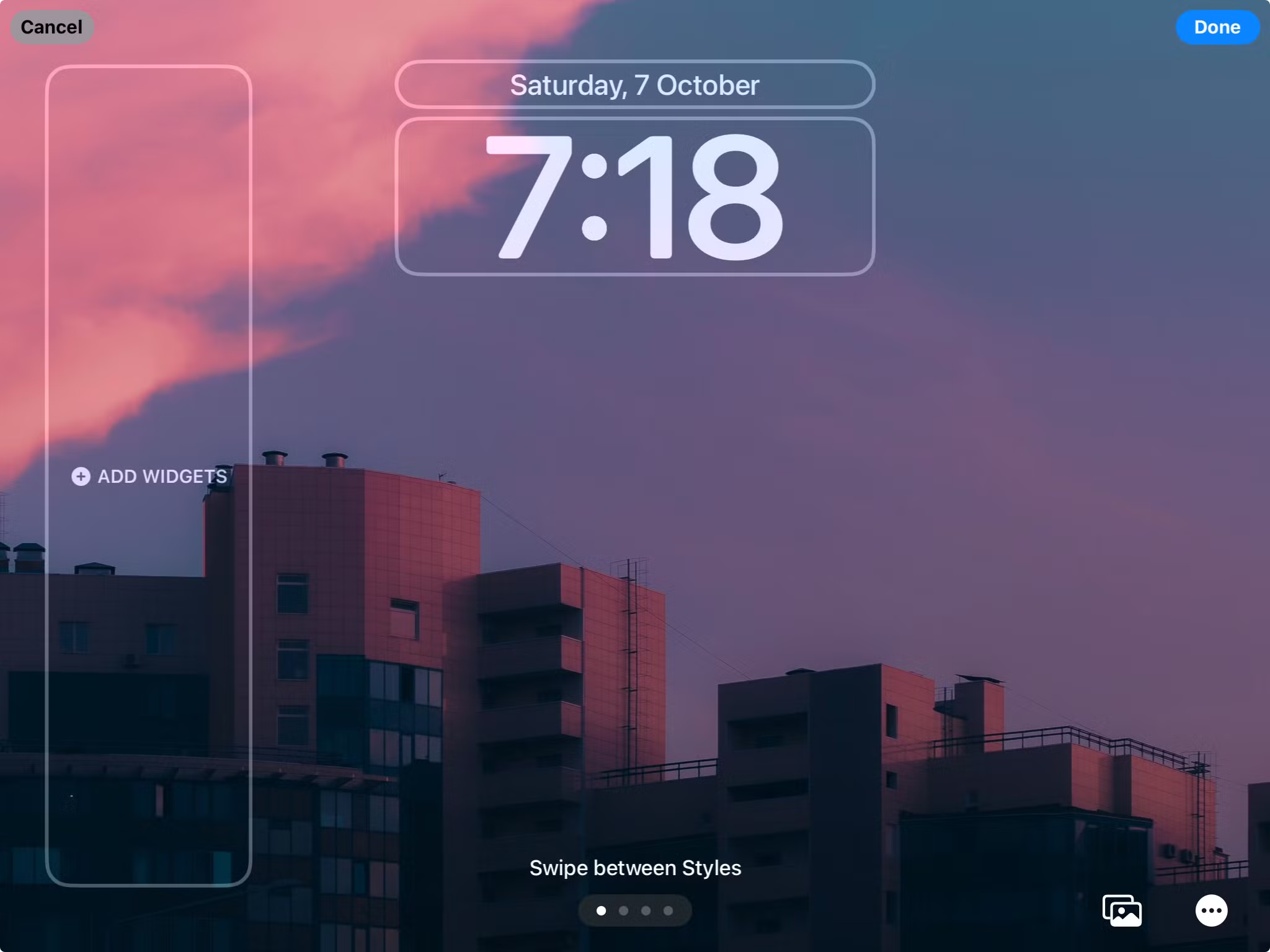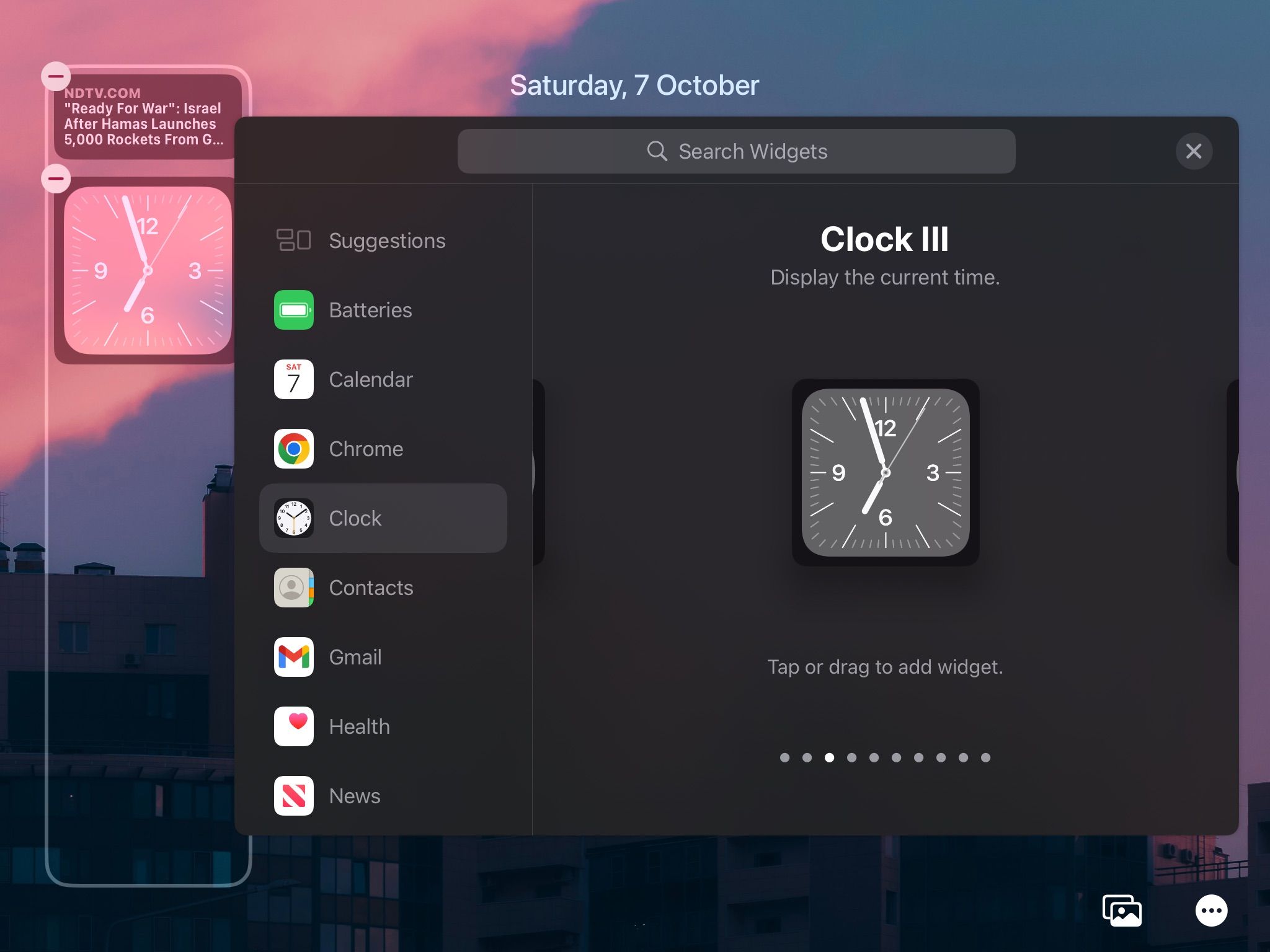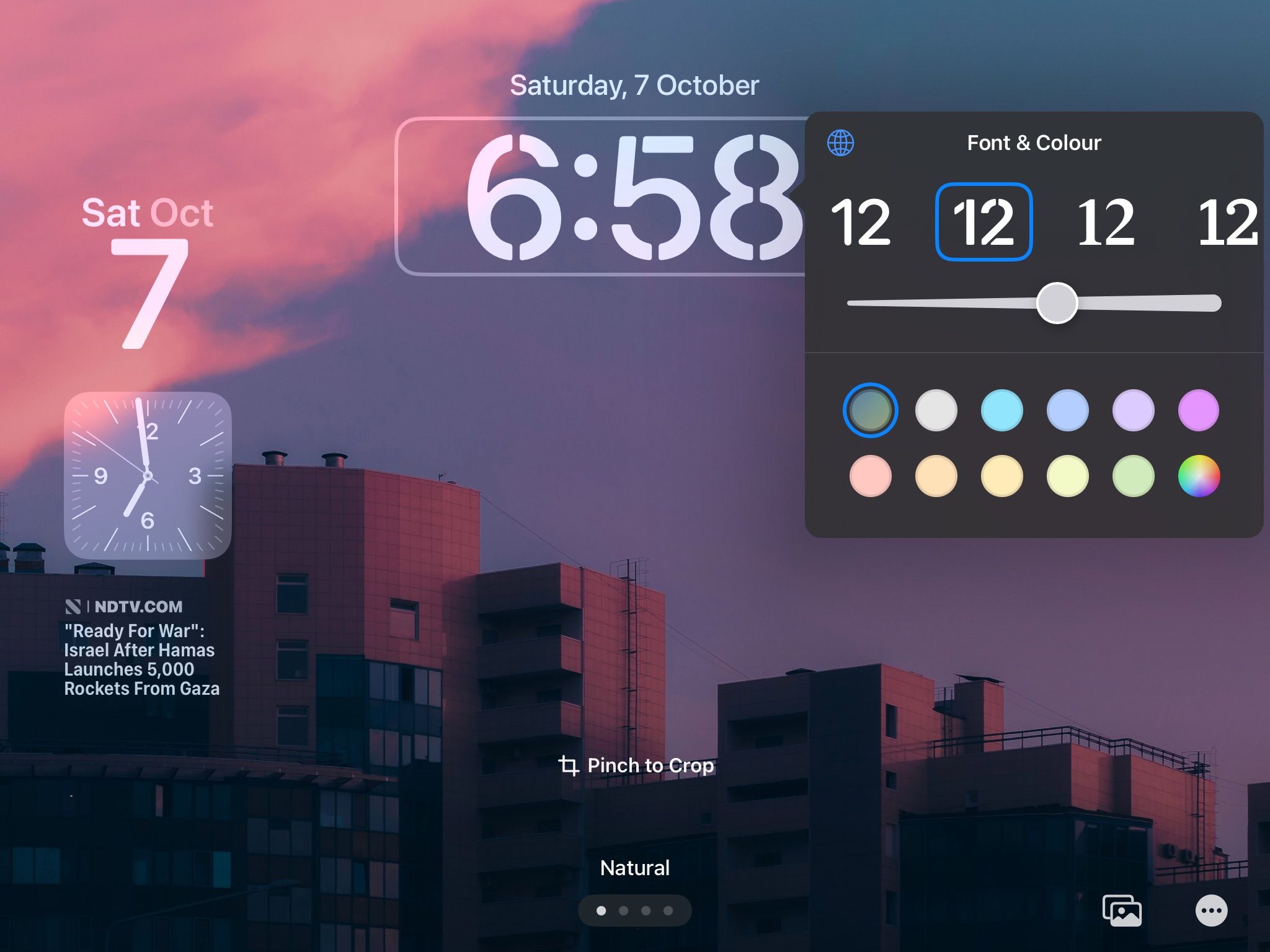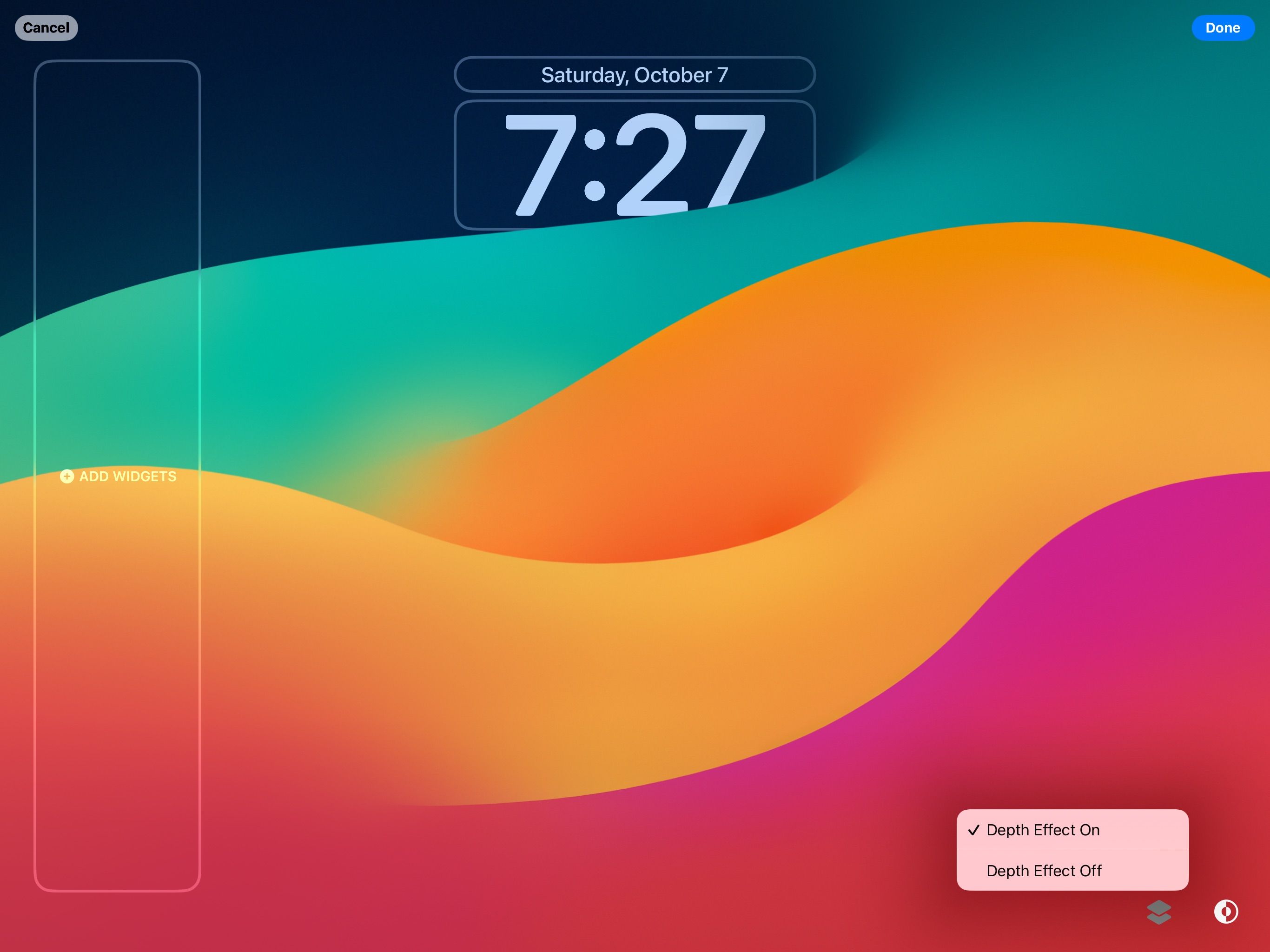.
A partir do iPadOS 17, você pode personalizar a tela de bloqueio do iPad de maneira semelhante aos iPhones. Isso inclui modificar a fonte do relógio, incorporar widgets e implementar outros recursos de personalização.
Além disso, você pode criar várias telas de bloqueio, alternar facilmente entre elas e até associar uma tela de bloqueio a uma predefinição de foco específica. Aqui, mostraremos como personalizar a tela de bloqueio do seu iPad para alinhá-la melhor ao seu estilo pessoal.
Criando uma nova tela de bloqueio para o seu iPad
Semelhante à personalização da tela de bloqueio do seu iPhone, você pode gerar várias telas de bloqueio no iPadOS para atender às suas preferências. Para começar a criar uma nova tela de bloqueio, você pode iniciar o processo seguindo estas etapas:
- Para criar uma nova tela de bloqueio no seu iPad, navegue até a tela de bloqueio atual e mantenha-a pressionada. Esta ação abrirá um menu de personalização. Procure um azul mais (+) ícone localizado no canto inferior direito da tela.
- Você entrará em um menu onde poderá selecionar o plano de fundo desejado. Você pode escolher entre várias categorias, incluindo Embaralhamento de fotosque exibe fotos aleatórias ao longo do dia.
- Depois de escolher um plano de fundo, você pode personalizar ainda mais sua tela de bloqueio deslizando para a esquerda ou para a direita para adicionar filtros ou estilos adicionais.
Junto com os vários recursos do iPadOS 17 disponíveis, agora você também tem a opção de incorporar widgets na tela de bloqueio do seu iPad. A distinção notável dos widgets da tela de bloqueio no iOS é que você pode ter conjuntos separados de widgets para orientações paisagem e retrato, e há vários widgets incríveis da tela de bloqueio disponíveis. Você pode conseguir isso seguindo estas etapas:
- Certifique-se de que seu iPad esteja no modo paisagem. Depois de selecionar o papel de parede, você estará na página de personalização da tela de bloqueio.
- Toque em Adicionar widgets opção para abrir o menu de widgets, onde você encontrará uma seleção diversificada de widgets.
- Escolha um aplicativo na barra lateral à esquerda para adicionar um widget. Se um aplicativo específico não estiver visível no menu de widgets, isso indica que os desenvolvedores não incluíram um widget de tela de bloqueio para esse aplicativo.
- Selecione um estilo de widget no painel direito para adicioná-lo à tela de bloqueio. Para remover um widget, basta tocar no menos (-) ícone no canto superior esquerdo do widget.
- Gire seu iPad para o modo retrato e repita as etapas 2 a 4 para adicionar um conjunto diferente de widgets.
Personalizando o relógio da tela de bloqueio
O iPadOS 17 também vem com a capacidade de personalizar o relógio na tela de bloqueio. Para modificar o relógio da tela de bloqueio, basta tocar no relógio enquanto estiver na página de personalização da tela de bloqueio. Esta ação abrirá um menu que permite alterar o estilo, espessura e cor da fonte.
Você terá acesso a seis opções de fontes diferentes e poderá usar o seletor de cores para escolher qualquer cor de sua preferência.
Adicione efeito de profundidade ao papel de parede da tela de bloqueio
A tela de bloqueio do iPadOS oferece um recurso opcional de efeito de profundidade que divide o papel de parede em camadas e ajusta a posição do relógio atrás do assunto, dando-lhe um efeito 3D. Este recurso funciona de forma mais eficaz com fotografias com um assunto distinto.
Para ativar o Efeito de Profundidade, você pode simplesmente tocar no ícone Efeito de Profundidade no canto inferior direito da tela na página de personalização e escolher o Efeito de profundidade ativado opção.
O efeito de profundidade não está disponível na orientação retrato se você adicionou algum widget da tela de bloqueio.
Renove a tela de bloqueio do seu iPad com iPadOS 17
O iPadOS 17 traz um mundo de possibilidades para personalizar e aprimorar a experiência da tela de bloqueio do seu iPad. Desde a criação de várias telas de bloqueio adaptadas ao seu estilo, incorporando widgets para orientações paisagem e retrato, até o ajuste fino do relógio da tela de bloqueio e a adição de um efeito de profundidade cativante ao seu papel de parede, as opções são vastas.
Então, mergulhe no mundo da personalização da tela de bloqueio no iPadOS 17 e faça do seu iPad um reflexo de sua individualidade e criatividade.
.